win11浏览器你的连接不是专用链接
更新时间:2024-05-31 11:49:03作者:yang
Win11系统中使用Edge浏览器时,可能会遇到连接不是专用链接的问题,这可能会影响到我们的网络安全和隐私,针对这种情况,我们可以尝试解决这个问题,保障我们的网络连接安全。接下来我们将介绍一些解决方法,帮助您解决Edge浏览器连接不是专用连接的问题。
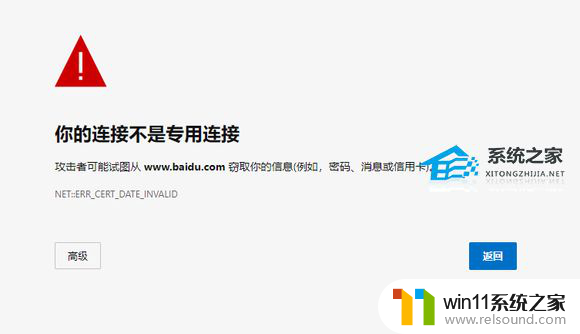
方法一(简单粗暴):
进入edge设置,找到安全性一栏。把这部分功能都关闭,再在网站权限处阻止权限“位置”,重启浏览器即可正常访问原先报错的网站。(这个方法是否管用和管用多长时间不确定)
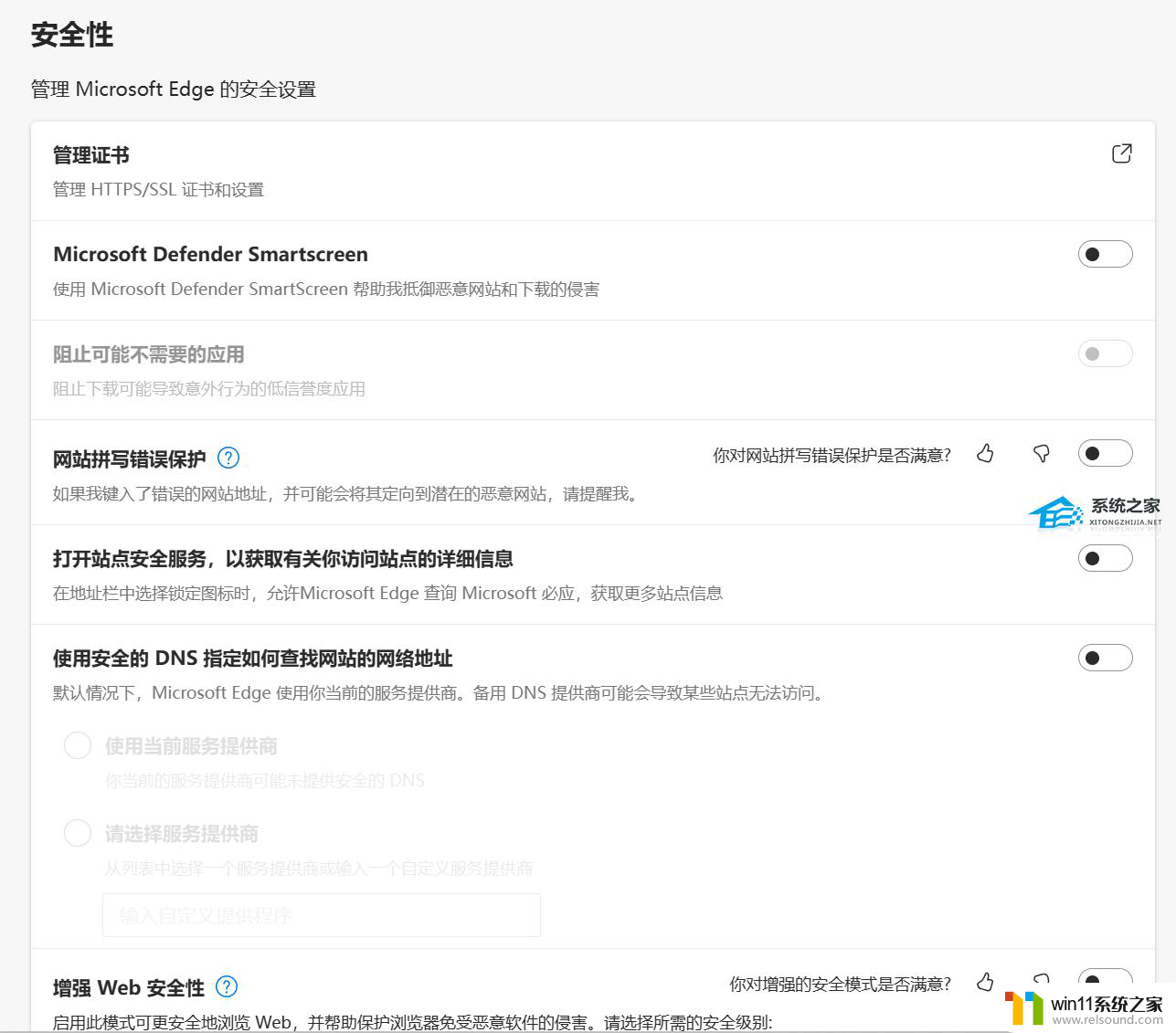
方法二:
调整键盘为英文输入状态,刷新一下页面。鼠标点击当前页面任意位置,然后依次按键:thisisunsafe
按完上面的按键,页面会自动刷新,然后就可以正常访问了。
方法三:
打开电脑上的浏览器。

打开一个网站,提示了‘你的连接不是专用连接’的错误,进入不了网站。
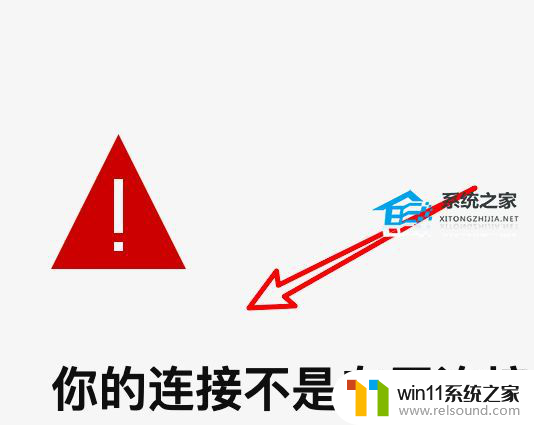
我们发现上方地址的网址是红色的,提示了不安全,其实这是你访问的https网站的证书有问题导致的。
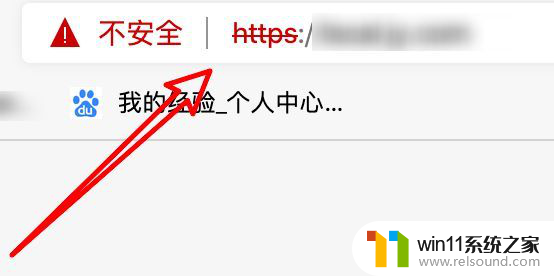
如果你有把握,认为你访问的网站是安全的网站,我们可以点击页面下方的高级按钮。
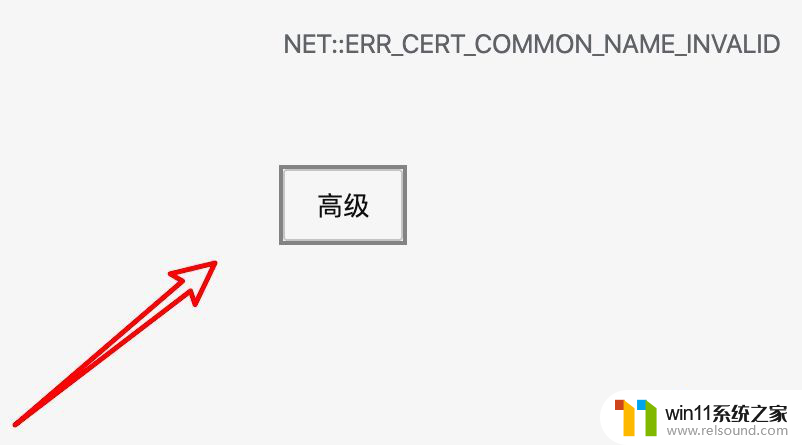
然后点击这里的继续访问连接。
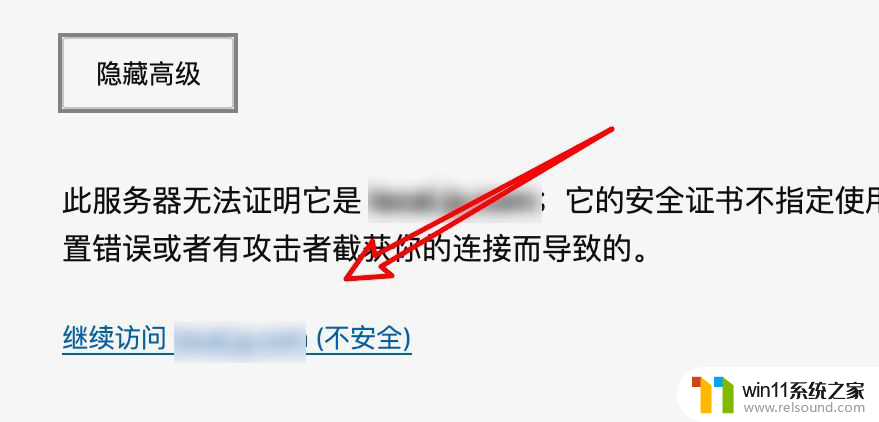
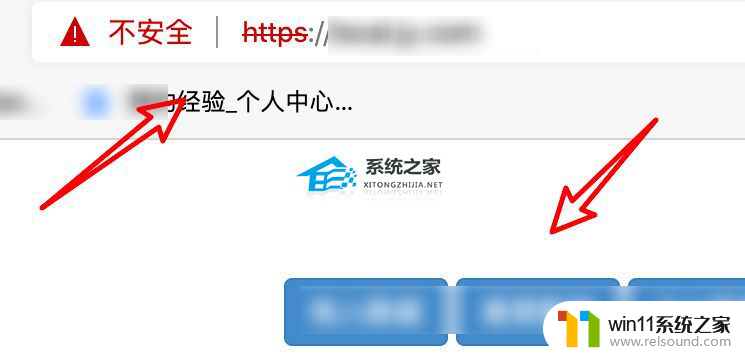 以上就是小编为你带来的关于“win11浏览器你的连接不是专用链接”的全部内容了,希望可以解决你的问题。感谢您的阅读,更多精彩内容请关注官网。
以上就是小编为你带来的关于“win11浏览器你的连接不是专用链接”的全部内容了,希望可以解决你的问题。感谢您的阅读,更多精彩内容请关注官网。
以上就是win11浏览器你的连接不是专用链接的全部内容,有需要的用户可以根据以上步骤进行操作,希望对大家有所帮助。
- 上一篇: win11桌面放在d盘
- 下一篇: 国内windows11如何使用新必应
win11浏览器你的连接不是专用链接相关教程
- win11不能连接wifi
- win11老是自动锁屏怎么取消 win11老是自动锁屏的取消方法
- win11桌面黑屏但是能打开任务管理器
- win11禁用驱动程序强制签名的方法 win11怎么禁用驱动程序强制签名
- win11d盘扩展不了为什么 win11 D盘不能扩展卷如何解决
- win11设备管理器中没有蓝牙
- win11所有文件都不能拖动怎么办
- win11下载进度一直是0怎么办 win11下载一直0%如何解决
- win11怎么显示此电脑 win11桌面显示此电脑的步骤
- win11电脑取消开机密码的方法 win11取消登陆密码如何操作
- win10默认显示更多选项
- win11怎么改变鼠标样式
- win11系统扩展屏幕
- win11无法找到声音输出设备
- win11不能解压rar文件怎么办
- win11修改host文件
win11系统教程推荐